Frage
Problem: Wie starte ich eine Remotedesktopsitzung unter Windows?
Ich bin neu bei der Verwendung von RDC unter Windows 10. Wie ändere ich das Passwort? Vielen Dank im Voraus.
Gelöste Antwort
Remotedesktopverbindung (RDC) ist ein integraler Bestandteil aller früheren und neuesten Windows-Versionen. Sein Hauptvorteil besteht darin, dass Sie von einem anderen Standort aus auf den Computer Ihres Arbeitsplatzes oder den PC Ihrer Familie zugreifen können[1].
Damit die Remote-Verbindung erfolgreich ist, müssen bestimmte Einstellungen geändert werden, um den Zugriff zu ermöglichen. Unten sehen Sie Schritte, wie Sie sie konfigurieren. Apropos Mac-Benutzer: Sie können auch die Vorteile einer solchen Verbindung erleben.[2]
Speziell von Microsoft entwickelt Microsoft-Remotedesktop die im Apple Store erhältlich ist. Während diese App Vorteile hat, gibt es auch Nachteile. Schwache Remote-Desktop-Protokolle[3] sind der Schlüsselfaktor, der es Malware-Entwicklern ermöglicht, in Systeme einzudringen und Benutzer mit Ransomware zu infizieren. Im Moment aktiv ACCDFISA v2.0 Ransomware ist ein perfektes Beispiel für den Fall.
Notiz. Wenn eine andere Person zum ersten Mal versucht, über RDC auf Ihren Computer zuzugreifen, Sie nach Ihrem Computernamen fragt, Sie jedoch nicht wissen, wo Sie ihn finden können, gehen Sie wie folgt vor.
Klicken Sie auf Anfang und geben Sie ein System. Im Fenster sollten Sie den Computernamen am Anfang der Beschreibung der technischen Daten sehen.
RDC-Zugriff über die Windows-Firewall zulassen
Um die Spitzenleistung Ihres Computers wiederherzustellen, müssen Sie eine lizenzierte Version von. erwerben Reimage Reimage Software reparieren.
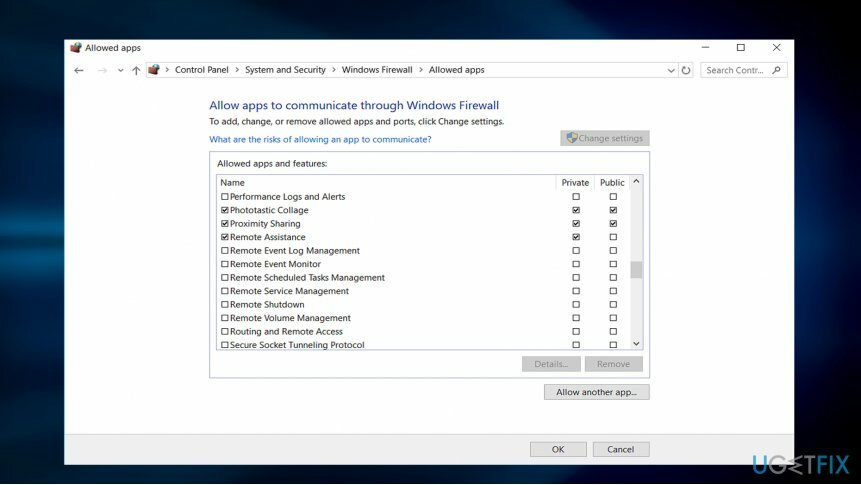
- Klicken Sie auf dem Remote-Computer auf Anfang und geben Sie ein Schalttafel.
- Eingeben System und Sicherheit.
- Klicken Ein Programm durch die Windows-Firewall zulassen unter Windows-Firewall.
- Klicken Einstellungen ändern und aktivieren Sie dann das Kästchen neben Remotedesktop.
- Klicken OK damit die Änderungen wirksam werden.
RDC-Einstellungen unter Windows festlegen
Um die Spitzenleistung Ihres Computers wiederherzustellen, müssen Sie eine lizenzierte Version von. erwerben Reimage Reimage Software reparieren.
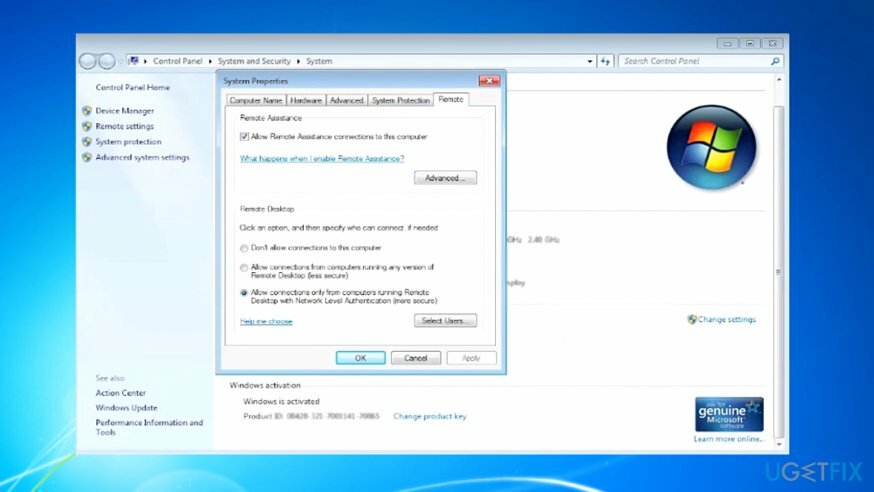
- Drücke den Anfang klicken und mit der rechten Maustaste auf Computer, entscheide dich für Eigenschaften.
- Wählen Remoteeinstellungen.
- Geben Sie die erforderlichen Informationen ein, wenn die Nachricht nach dem Administratorkennwort fragt.
- Unter Remotedesktop, wählen Sie eine der drei Optionen.
- Klicken Wählen Sie Benutzer.
- Im Remotedesktopbenutzer Dialogfeld, klicken Sie auf Hinzufügen.
- Im Wählen Sie Benutzer oder Gruppen Dialogfeld, gehen Sie wie folgt vor.
- Um den Suchort anzugeben, wählen Sie Standorte, und wählen Sie dann den gewünschten Speicherort aus. In Geben Sie die Objektnamen ein, geben Sie den Namen des Computernamens ein, den Sie hinzufügen möchten, und klicken Sie dann auf OK.
- Der Name erscheint in der Benutzerliste im Remotedesktopbenutzer Dialogbox. Klicken OK zweimal nacheinander.
Das Benutzerkonto muss über ein Kennwort verfügen, bevor Sie Remotedesktop ausführen können, um eine Verbindung zu einem anderen Computer herzustellen.
- Klicken Anfang und wählen Sie Schalttafel.
- Doppelklicken Sie auf User Konten.
- Wählen Ändern Sie Ihr Windows-Passwort unter Benutzerkonten.
- Klicken Erstelle ein Passwort für Ihr Konto und folgen Sie den Anweisungen auf dem Bildschirm.
Starten Sie die Remotedesktop-Sitzung unter Windows 7
Um die Spitzenleistung Ihres Computers wiederherzustellen, müssen Sie eine lizenzierte Version von. erwerben Reimage Reimage Software reparieren.
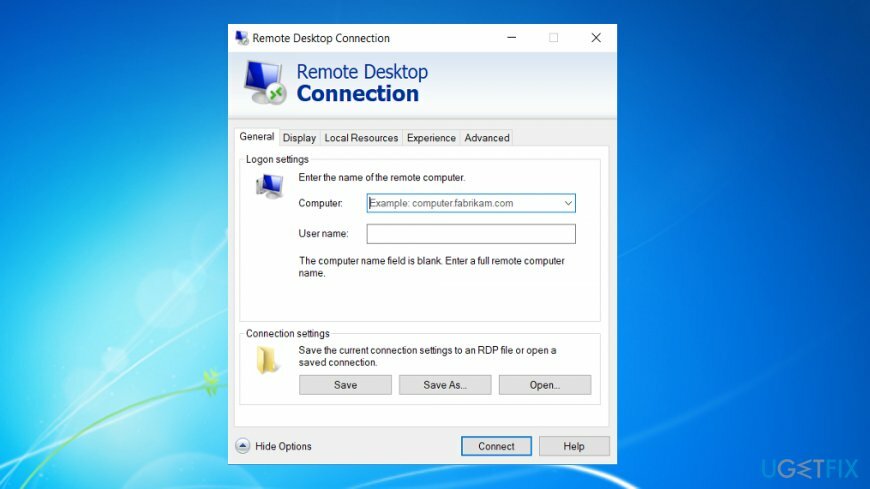
- Klicken Sie auf Anfang Taste.
- Geben Sie in das Suchfeld ein Remotedesktopverbindung. Starten Sie das Programm.
- Geben Sie im Feld Computer den Computernamen ein, auf den Sie zugreifen möchten. Klicken Sie später auf Anschließen. Geben Sie alternativ die IP-Adresse anstelle des Computernamens ein. Wenn die Person, zu deren Computer Sie sich verbinden möchten, dies nicht weiß, bitten Sie sie, ihren Browser zu öffnen, geben Sie „meine IP-Adresse“ in das Suchfeld ein. Sie sollten auf den ersten Website-Eintrag klicken http://whatismyipaddress.com. Es zeigt die IP-Adresse an.
RDC-Zugriff unter Windows 10 zulassen
Um die Spitzenleistung Ihres Computers wiederherzustellen, müssen Sie eine lizenzierte Version von. erwerben Reimage Reimage Software reparieren.
Die Remotedesktopsitzung wird als Remoteunterstützung bezeichnet, seien Sie also nicht verwirrt, wenn Sie die Option nicht finden können.
Wiederholen Sie zunächst die Schritt 3 ab der ersten anleitung damit Windows-Firewall würde erlauben Fernunterstützung Zugriff.
Unter Windows 10 können Sie die Einstellungen schneller konfigurieren.
1. Klicken Sie auf Anfang -Taste und geben Sie die erweiterten Systemeinstellungen ein.
2. Navigieren Sie nach dem Öffnen des Fensters zu Fernbedienung Tab.
3. Setzen Sie das Häkchen auf Remoteunterstützungsverbindungen zulassen zu diesem Computer. Wenn Sie auf klicken Fortschrittlich, können Sie die Sitzung anpassen und das Zeitlimit festlegen.
Starten Sie die Remotedesktopverbindung unter Windows 10
Um die RDC-Sitzung zu starten, klicken Sie auf das Anfang Taste und Typ Fernbedienung. Wählen Remotedesktopverbindung.
RDC-Passwort einrichten
Um die Spitzenleistung Ihres Computers wiederherzustellen, müssen Sie eine lizenzierte Version von. erwerben Reimage Reimage Software reparieren.
- Klicken Anfang und wähle Schalttafel.
- Doppelklick Benutzerkonten.
- Entscheiden Sie sich für Ändern Sie Ihr Windows-Passwort unter Benutzerkonten.
- Klicken Erstellen Sie ein Passwort für Ihr Konto und befolgen Sie die Anweisungen auf dem Bildschirm.
RDC-Passwort ändern
Um die Spitzenleistung Ihres Computers wiederherzustellen, müssen Sie eine lizenzierte Version von. erwerben Reimage Reimage Software reparieren.
Aus Sicherheitsgründen ist es wichtig, ein komplexes Passwort zu setzen. Ändern Sie es regelmäßig.
- Drücken Sie während der Remotedesktopsitzung die Tastenkombination STRG+ALT+ENDE.
- Dadurch wird das Task-Menü auf dem Remote-Server statt auf Ihrem lokalen PC gestartet.
- Wählen Sie die Menüoption Kennwort ändern, um Ihr Kennwort auf dem Remote-Server zu ändern.
Optimieren Sie Ihr System und machen Sie es effizienter
Optimieren Sie jetzt Ihr System! Wenn Sie Ihren Computer nicht manuell überprüfen möchten und Probleme haben, Probleme zu finden, die ihn verlangsamen, können Sie die unten aufgeführte Optimierungssoftware verwenden. Alle diese Lösungen wurden vom ugetfix.com-Team getestet, um sicherzustellen, dass sie zur Verbesserung des Systems beitragen. Um Ihren Computer mit nur einem Klick zu optimieren, wählen Sie eines dieser Tools:
Angebot
mach es jetzt!
HerunterladenComputeroptimiererGlück
Garantie
mach es jetzt!
HerunterladenComputeroptimiererGlück
Garantie
Wenn Sie mit Reimage nicht zufrieden sind und der Meinung sind, dass es Ihren Computer nicht verbessert hat, können Sie uns gerne kontaktieren! Bitte teilen Sie uns alle Details zu Ihrem Problem mit.
Dieser patentierte Reparaturprozess verwendet eine Datenbank mit 25 Millionen Komponenten, die jede beschädigte oder fehlende Datei auf dem Computer des Benutzers ersetzen können.
Um ein beschädigtes System zu reparieren, müssen Sie die lizenzierte Version von. erwerben Reimage Tool zum Entfernen von Malware.

Greifen Sie mit einem VPN auf geografisch eingeschränkte Videoinhalte zu
Privater Internetzugang ist ein VPN, das verhindern kann, dass Ihr Internetdienstanbieter die Regierung, und Dritte daran, Ihre Online-Daten zu verfolgen, und ermöglichen es Ihnen, vollständig anonym zu bleiben. Die Software bietet dedizierte Server für Torrenting und Streaming, die eine optimale Leistung gewährleisten und Sie nicht ausbremsen. Sie können auch geografische Beschränkungen umgehen und Dienste wie Netflix, BBC, Disney+ und andere beliebte Streaming-Dienste ohne Einschränkungen anzeigen, unabhängig davon, wo Sie sich befinden.
Zahlen Sie keine Ransomware-Autoren – verwenden Sie alternative Datenwiederherstellungsoptionen
Malware-Angriffe, insbesondere Ransomware, sind bei weitem die größte Gefahr für Ihre Bilder, Videos, Arbeits- oder Schuldateien. Da Cyberkriminelle einen robusten Verschlüsselungsalgorithmus verwenden, um Daten zu sperren, können diese nicht mehr verwendet werden, bis ein Lösegeld in Bitcoin gezahlt wird. Anstatt Hacker zu bezahlen, sollten Sie zuerst versuchen, Alternativen zu verwenden Erholung Methoden, die Ihnen helfen könnten, zumindest einen Teil der verlorenen Daten wiederherzustellen. Andernfalls könnten Sie zusammen mit den Dateien auch Ihr Geld verlieren. Eines der besten Tools, das zumindest einige der verschlüsselten Dateien wiederherstellen könnte – Datenwiederherstellung Pro.